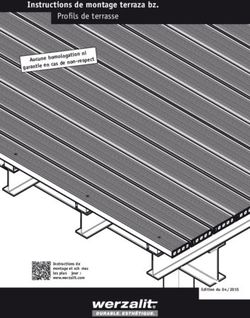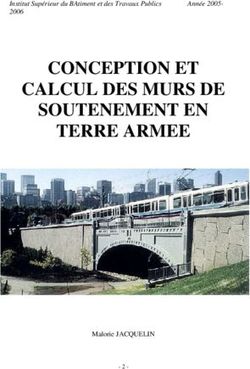Site Internet de sécurité de la cardiologie invasive - GE Healthcare
←
→
Transcription du contenu de la page
Si votre navigateur ne rend pas la page correctement, lisez s'il vous plaît le contenu de la page ci-dessous
GE Santé
Site Internet de sécurité de la cardiologie invasive
Cardiologie invasive - interventionnelle
Groupe de produits : Produits interventionnels cardiologie invasive
Mac-Lab IT/XT/XTi, CardioLab IT/XT/XTi, les
systèmes d’enregistrement SpecialsLab et
Produits :
ComboLab IT/XT/XTi, et les Centricity
Cardiology Data Management Systems
Version : 6.9.6 Version 3
Objet : Information sur la sécurité
Date : 21 août 2017
Sommaire
Les renseignements suivants sont fournis aux clients de GE Santé relativement aux vulnérabilités de sécurité technique connues associées au système d’enregistrement hémodynamique
Mac-Lab®, au système d’électrophysiologie CardioLab®, aux systèmes d’enregistrement SpecialsLab et ComboLab IT pour le laboratoire de cathétérisme, le laboratoire d’électrophysiologie et
autres laboratoires interventionnels, de même que les Centricity ® Cardiology Data Management Systems.
Configuration de base du correctif de sécurité
La configuration de base du correctif de sécurité des produits Mac-Lab IT/XT/XTi et CardioLab IT/XT/XTi à la publication est énumérée dans la configuration de base MLCL dans la section
Technologies de l’information hémodynamique, d’électrophysiologie et cardiovasculaire du site Internet suivant
http://www3.gehealthcare.com/en/Support/Invasive_Cardiology_Product_Security.
Processus
Les actions suivantes sont prises chaque fois que Microsoft/OEMs diffuse de nouveaux correctifs de sécurité :
L’équipe d’ingénierie de la cardiologie invasive exécute un processus d’analyse de sécurité des systèmes Mac-Lab Mac-Lab IT/XT/XTi, CardioLab IT/XT/XTi, de GE Client Review, de
même que des logiciels et du matériel informatique INW Server.
Page 1 de 19
GE Santé/21 août 2017GE Santé
Si une vulnérabilité remplit les critères de validation des systèmes Mac-Lab IT/XT/XTi et CardioLab IT/XT/XTi, elle est transmise par la base de données de sécurité des produits de GE
Santé et par le site de sécurité de la cardiologie dans les trois semaines suivant la diffusion du correctif.
Dès la validation de la vulnérabilité des systèmes Mac-Lab IT/XT/XTi et CardioLab IT/XT/XTi, la base de données de sécurité des produits de GE Santé et le site de sécurité de la
cardiologie, de même que toutes les instructions d’installation des correctifs de sécurité des systèmes Mac-Lab IT/XT/XTi et CardioLab IT/XT/XTi touchés sont mises à jour.
Les critères de validation de la vulnérabilité des systèmes Mac-Lab IT/XT/XTi et CardioLab IT/XT/XTi sont les suivants : Toute vulnérabilité qui permet à un logiciel malveillant de modifier ou
de compromettre la fonctionnalité des systèmes Mac-Lab IT/XT/XTi et CardioLab IT/XT/XTi et/ou d’infecter et de se répandre par l’utilisation normale du système.
Le client est responsable de garantir qu’il demeure renseigné par les notifications de vulnérabilité émises par Microsoft et de visiter les sites Internet de cardiologie invasive afin de
comprendre l’impact des systèmes the Mac-Lab IT/XT/XTi et CardioLab IT/XT/XTi. Dès qu’un correctif de sécurité est validé, il incombe au client de faire installer les correctifs de sécurité.
Vous trouverez toutes les instructions d’installation des correctifs de sécurité pour les systèmes Mac-Lab IT/XT/XTi et CardioLab IT/XT/XTi sur le site Internet de sécurité de la cardiologie
invasive à l’onglet.
Les vulnérabilités exposées après la diffusion des produits Mac-Lab IT/XT/XTi et CardioLab IT/XT/XTi qui ne respectent pas le critère pour être validés n’apparaissent pas dans la base de
données de sécurité des produits de GE Santé ni sur le site Internet de sécurité de la cardiologie invasive. Ces vulnérabilités sont réputées être non essentielles et/ou hors du processus
opérationnel clinique habituel des systèmes Mac-Lab IT/XT/XTi, CardioLab IT/XT/XTi et Centricity INW, et ne seront pas validées. Les correctifs non répertoriés ne devraient pas être installés
sur les produits afin d’éliminer tout risque de mauvais fonctionnement et d’interruption.
Page 2 de 19
GE Santé/21 août 2017GE Santé CONTENU Historique des révisions ...................................................................................................................................................................................................... 4 Installation des correctifs de sécurité sur les systèmes MLCL ............................................................................................................................................... 4 Comment ouvrir une session dans les systèmes d’acquisition et de vérification ................................................................................................................................................. 5 Comment démarrer le Centricity Cardiology INW Server...................................................................................................................................................................................... 5 Comment ouvrir une session dans les systèmes MLCL à solution exclusivement logicielle ................................................................................................................................. 5 Comment installer le microprogramme d’imprimante ......................................................................................................................................................................................... 6 Comment mettre à jour la gestion du moteur du microprogramme Intel (HP Z440) – HPSBHF03557 Rev. 1 ...................................................................................................... 6 Instructions pour mise à jour Z440 BIOS à v2.34 : ................................................................................................................................................................................................. 7 FACULTATIF – Comment installer le INW Server Performance Enhancement ...................................................................................................................................................... 7 FACULTATIF – Comment installer le Plugiciel 20007 – Désactivation de SSL V2/V3 – KB187498 ......................................................................................................................... 8 FACULTATIF – Comment installer le Plugiciel 35291 –Chiffrement faible ............................................................................................................................................................. 9 FACULTATIF – Comment installer le Plugiciel 65821 –SSL RC4 Cipher Suites Supported ...................................................................................................................................... 9 FACULTATIF – Comment éliminer la vulnérabilité pour le Plugiciel 63155 – Chemin de service d’une énumération sans guillemets de Microsoft Windows ........................ 10 Liens des correctifs ........................................................................................................................................................................................................... 11 6.9.6 Chemins d’installation................................................................................................................................................................................................................................. 11 MLCL V6.9.6 2017 correctif de rafraîchissement 1 .............................................................................................................................................................................................. 13 Mises à jour de sécurité facultatives MLCL v6.9.6 ............................................................................................................................................................................................... 17 Coordonnées .................................................................................................................................................................................................................... 19 Page 3 de 19 GE Santé/21 août 2017
GE Santé
Historique des révisions
Date Commentaires
20 juillet 2017 Diffusion initiale
4 août 2017 Changements de registre supplémentaires pour les correctifs de juillet
21 août 2017 Suppression de la section sur la désactivation du protocole SMB1 et tout
ce qui y réfère
Installation des correctifs de sécurité sur les systèmes MLCL
Exigences :
Des mises à jour peuvent être appliquées en tout temps sauf quand l’application Mac-Lab IT/XT/XTi, CardioLab IT/XT/XTi ou SpecialsLab est en service.
Les mises à jour doivent être effectuées à nouveau si le système est réinstallé.
Les mises à jour doivent être effectuées autant dans un système par réseau que dans un système autonome.
Les pratiques exemplaires exigent la mise à jour de tous les systèmes MLCL applicables se trouvant sur place.
Ce document ne concerne que 6.9.6v3. Veuillez vérifier que vous exécutez 6.9.6 en suivant la procédure suivante avant de continuer :
1. Démarrez l’application Mac-Lab CardioLab.
2. Sélectionnez Aide > À propos de Mac-Lab (ou CardioLab, le cas échéant).
3. Vérifiez sir le numéro de la version est bien le 6.9.6 Version 3.
4. Cliquez sur Fermer.
5. Fermez l’application.
Recommandation : Faites appel à Internet Explorer (IE) pour télécharger le catalogue. Si vous utilisez le chariot pour télécharger les correctifs, afin de voir le chariot, vous devez ouvrir un
autre onglet ou une nouvelle fenêtre pour accéder au catalogue http://catalog.update.microsoft.com
Page 4 de 19
GE Santé/21 août 2017GE Santé
Comment ouvrir une session dans les systèmes d’acquisition et de vérification
Quand vous commencez un système d’acquisition et de vérification Mac-Lab, CardioLab ou SpecialsLab , une séquence d’ouverture de session automatique s’amorce et se connecte
automatiquement au système d’exploitation. Afin d’installer un correctif de sécurité, l’utilisateur doit s’être connecté à l’aide de mlcltechuser.
REMARQUE : Vous trouverez les renseignements relatifs au mot de passe dans le Guide de sécurité. Sinon, communiquez avec l’administrateur du système ou le service du soutien
technique de GE pour tout ce qui traite des renseignements à jour sur le mot de passe.
1. Alimentation électrique du système Acquisition.
2. Le système démarre à l’écran Custom Shell.
3. Appuyez sur Ctrl + Alt + Suppr.
4. Cliquez sur Fermer la session. Sur Windows XP, cliquez à nouveau sur Fermer la session.
5. Cliquez sur OK.
6. Tenez immédiatement enfoncée la clé Majuscule jusqu’à ce que la fenêtre d’ouverture de session apparaisse.
7. Ouvrez une session localement dans le système d’exploitation à l’aide de mlcltechuser.
8. Ouvrez une session localement par l’écran Custom Shell sous le nom mlcltechuser.
Comment démarrer le Centricity Cardiology INW Server
Vous trouverez les renseignements relatifs au mot de passe dans le Guide de sécurité. Sinon, communiquez avec l’administrateur du système ou le service du soutien technique de GE pour
tout ce qui traite des renseignements à jour sur le mot de passe. Ouvrez une session dans INW Server en tant qu’administrateur
Comment ouvrir une session dans les systèmes MLCL à solution exclusivement logicielle
Vu que les systèmes à solution exclusivement logicielle sont soutenus par le client, on doit accéder au système par un compte administrateur.
Page 5 de 19
GE Santé/21 août 2017GE Santé
Comment installer le microprogramme d’imprimante
Le système qui appliquera le microprogramme à l’imprimante devrait être fourni par le client.
REMARQUE : Le système Mac-Lab CardioLab ne devrait pas servir à télécharger et/ou appliquer le microprogramme de l’imprimante.
Suivez le lien de téléchargement du tableau
Sélectionnez l’imprimante désirée
Sélectionnez la langue et le système d’exploitation MLCL approprié
Sélectionnez English et dans la catégorie Microprogramme, sélectionnez l’utilitaire de mise à jour du microprogramme et cliquez sur Télécharger
Démarrez l’installateur de microprogramme et suivez les instructions afin de terminer la mise à jour du microprogramme
Comment mettre à jour la gestion du moteur du microprogramme Intel (HP Z440) – HPSBHF03557 Rev. 1
1. Ouvrez une session du système d’exploitation Windows OS et de l’écran Custom Shell MLCL sous le nom mlcltechuser.
2. Naviguez jusqu’à l’endroit de la section, MLCL V6.9.6 Rafraîchissement de correctif, qui contient le fichier de mise à jour de la gestion du moteur du microprogramme sp80050.exe.
3. Cliquez à droite sur le fichier sp80050.exe et sélectionnez Exécuter en tant qu’administrateur.
4. Cliquez sur Oui dans la boîte de dialogue Contrôle du compte de l’utilisateur.
5. Cliquez sur Suivant dans l’assistant d’installation InstallShield.
6. Consentez à l’entente et cliquez sur Suivant.
7. Appuyez sur Y à l’invite de commande qui précise « Désirez-vous mettre à jour la gestion du moteur du microprogramme maintenant [O/N]? »
8. Redémarrez le système une fois que la mise à jour du microprogramme sera terminée.
Les étapes de vérification des mises à jour du microprogramme ont été effectuées avec succès :
1. Une fois que le système aura redémarré, dans l’écran HP, appuyer sur F10 pour entrer enter dans le menu de configuration.
2. Allez à Principal > Information sur le système.
3. La version du microprogramme ME devrait être à 9.1.41.3024.
Page 6 de 19
GE Santé/21 août 2017GE Santé
Instructions pour mise à jour Z440 BIOS à v2.34 :
1. Allez au soutien à la clientèle HP - site Internet et lecteur de téléchargements de logiciels : https://support.hp.com/us-en/drivers/selfservice/hp-z440-workstation/6978828
2. Sélectionnez BIOS.
3. Sélectionnez Télécharger pour le système de poste de travail HP Z440/Z640/Z840 BIOS 2.34 Rév.A.
4. Ouvrez une session dans l’ordinateur z440 en tant qu’administrateur.
5. Exécutez le téléchargement du fichier sp80745.exe.
6. Sélectionnez Oui pour ce faire.
7. Sélectionnez Je consens aux conditions de l’entente de licence.
8. Sélectionnez Visualiser le contenu du dossier HPBIOSUPDREC. Le dossier s’ouvre :
C:\\swsetup\SP80745\HPBIOSUPDREC
9. Exécutez HPBIOSUPDREC.exe.
10. Sélectionnez Oui pour ce faire.
11. Après quelques secondes, un long dossier se crée et une fenêtre d’utilitaire d’installation apparaît. Sélectionnez Mettre à jour et Suivant.
12. Suivez les instructions apparaissant à l’écran, sélectionnez Redémarrez.
13. La mise à jour BIOS prendra quelques minutes, ne coupez pas l’alimentation électrique pendant la mise à jour. L’ordinateur redémarrera deux fois au cours de cette mise à jour.
14. Après la mise à jour, sur le premier écran d’amorce avant que Windows démarre, vérifiez l’apparition de la version BIOS 2.34 au coin inférieur gauche de l’écran.
FACULTATIF – Comment installer le INW Server Performance Enhancement
Les correctifs suivants ne règlent pas les vulnérabilités de sécurité et sont facultatifs. Ces correctifs pourraient améliorer le rendement du réseau. La procédure d’installation énumérée ci-
dessous doit être suivie à tous les correctifs énumérés déployés ensemble. Ce déploiement pourrait prendre jusqu’à 12 heures, la majorité de l’installation étant consacrée dans KB2775511.
1. Si vous utilisez un système autre que MLCL, visitez et téléchargez les correctifs suivants sur le support amovible.
Visitez le site http://catalog.update.microsoft.com/ et entrez les numéros KB suivants pour avoir accès aux correctifs.
KB2775511 - http://support.microsoft.com/kb/2775511
KB2732673 - http://support.microsoft.com/kb/2732673
KB2728738 – http://support.microsoft.com/kb/2728738
KB2878378 – http://support.microsoft.com/kb/2878378
Page 7 de 19
GE Santé/21 août 2017GE Santé
Vous trouverez un résumé des correctifs suivants à KB2473205 - https://support.microsoft.com/en-us/kb/2473205
KB2535094 – http://support.microsoft.com/kb/2535094 Téléchargez à - https://support.microsoft.com/en-us/hotfix/kbhotfix?kbnum=2535094&kbln=en-us
KB2914677 – http://support.microsoft.com/kb/2914677 Téléchargez à - https://support.microsoft.com/en-us/hotfix/kbhotfix?kbnum=2914677&kbln=en-us
KB2831013 – http://support.microsoft.com/kb/2831013 Téléchargez à - https://support.microsoft.com/en-us/hotfix/kbhotfix?kbnum=2831013&kbln=en-us
KB3000483 – http://support.microsoft.com/kb/3000483 Téléchargez à - http://catalog.update.microsoft.com/
KB3080140 – http://support.microsoft.com/kb/3080140 Téléchargez à - http://catalog.update.microsoft.com/
KB3044428 – http://support.microsoft.com/kb/3044428 Téléchargez à - https://support.microsoft.com/en-us/hotfix/kbhotfix?kbnum=3044428&kbln=en-us
2. Ouvrez une session dans INW Server en tant qu’administrateur.
3. Insérez le support amovible et installez les correctifs dans l’ordre énuméré ci-dessus.
4. Suivez les instructions d’installation de Microsoft afin de terminer l’installation des correctifs.
5. Sélectionnez Démarrage de Windows -> Exécuter entrer Regedit et appuyer sur Retour.
6. À la fenêtre Regedit, naviguez jusqu’à HKEY_LOCAL_MACHINE\SYSTEM\CurrentControlSet\services\Tcpip
7. Dans la boîte de dialogue Menu, sélectionnez Fichier -> Exporter. Nommez le fichier MLCLRegSave.reg et placez-le dans le répertoire C:\Temp.
8. Dans les fenêtres Regedit, à partir de Tcpip naviguez jusqu’aux Paramètres.
9. Dans la boîte de dialogue Menu, sélectionnez Modifier -> Nouveau -> DWORD (32 bits) Valeur. Une nouvelle entrée est créée et nommez-la « MaxUserPort ».
10. Cliquez à droite sur « MaxUserPort », sélectionnez Modifier et entrez la valeur 65534 avec une base de Décimales.
11. Suivez la même procédure que ci-dessus et créez une nouvelle entrée que vous appellerez « TcpTimedWaitDelay ». Entrez la valeur 60 avez base décimale.
12. Sortez de la boîte de dialogue Regedit.
13. Réamorcez INW Server.
FACULTATIF – Comment installer le Plugiciel 20007 – Désactivation de SSL V2/V3 – KB187498
1. Ouvrez une session sur Windows en tant qu’Administrateur ou de membre de ce groupe.
2. Ouvrez une invite de commande et entrez les commandes suivantes :
3. REG ADD "HKEY_LOCAL_MACHINE\SYSTEM\CurrentControlSet\Control\SecurityProviders\SCHANNEL\Protocols\SSL 2.0" /f
4. REG ADD "HKEY_LOCAL_MACHINE\SYSTEM\CurrentControlSet\Control\SecurityProviders\SCHANNEL\Protocols\SSL 2.0\Client" /v DisabledByDefault /t
REG_DWORD /d 00000001 /f
5. REG ADD "HKEY_LOCAL_MACHINE\SYSTEM\CurrentControlSet\Control\SecurityProviders\SCHANNEL\Protocols\SSL 2.0\Server" /v DisabledByDefault /t
REG_DWORD /d 00000001 /f
Page 8 de 19
GE Santé/21 août 2017GE Santé
6. REG ADD "HKEY_LOCAL_MACHINE\SYSTEM\CurrentControlSet\Control\SecurityProviders\SCHANNEL\Protocols\SSL 2.0\Server" /v Enabled /t REG_DWORD /d
00000000 /f
7. REG ADD "HKEY_LOCAL_MACHINE\SYSTEM\CurrentControlSet\Control\SecurityProviders\SCHANNEL\Protocols\SSL 3.0" /f
8. REG ADD "HKEY_LOCAL_MACHINE\SYSTEM\CurrentControlSet\Control\SecurityProviders\SCHANNEL\Protocols\SSL 3.0\Server" /f
9. REG ADD "HKEY_LOCAL_MACHINE\SYSTEM\CurrentControlSet\Control\SecurityProviders\SCHANNEL\Protocols\SSL 3.0\Server" /v DisabledByDefault /t
REG_DWORD /d 00000001 /f
10. REG ADD "HKEY_LOCAL_MACHINE\SYSTEM\CurrentControlSet\Control\SecurityProviders\SCHANNEL\Protocols\SSL 3.0\Server" /v Enabled /t REG_DWORD /d
00000000 /f
11. Fermez l’invite de commande.
FACULTATIF – Comment installer le Plugiciel 35291 –Chiffrement faible
1) Chargez votre certificat de sécurité dans le Serveur SQL de chaque système ML/CL du réseau (serveur, acquisitions, révisions et révisions virtuelles) ou de l’acquisition autonome ML/CL.
2) Désactivez RDP pour chaque membre de votre réseau.
a) Mon Ordinateur>Propriétés>Paramètres d’utilisation à distance>Bureau à distance
b) Vérifiez « Ne permettez pas les connexions à cet ordinateur ».
c) Cliquez sur ok et réamorcez.
FACULTATIF – Comment installer le Plugiciel 65821 –SSL RC4 Cipher Suites Supported
1. Ouvrez une session sur Windows en tant qu’Administrateur ou de membre de ce groupe.
2. Ouvrez une invite de commande et entrez les commandes suivantes :
3. REG ADD "HKEY_LOCAL_MACHINE\SYSTEM\CurrentControlSet\Control\SecurityProviders\SCHANNEL\Ciphers\RC4 128/128" /f
4. REG ADD "HKEY_LOCAL_MACHINE\SYSTEM\CurrentControlSet\Control\SecurityProviders\SCHANNEL\Ciphers\RC4 128/128" /v Enabled /t REG_DWORD /d
00000000 /f
5. REG ADD "HKEY_LOCAL_MACHINE\SYSTEM\CurrentControlSet\Control\SecurityProviders\SCHANNEL\Ciphers\RC4 40/128" /f
6. REG ADD "HKEY_LOCAL_MACHINE\SYSTEM\CurrentControlSet\Control\SecurityProviders\SCHANNEL\Ciphers\RC4 40/128" /v Enabled /t REG_DWORD /d 00000000
/f
7. REG ADD "HKEY_LOCAL_MACHINE\SYSTEM\CurrentControlSet\Control\SecurityProviders\SCHANNEL\Ciphers\RC4 56/128" /f
8. REG ADD "HKEY_LOCAL_MACHINE\SYSTEM\CurrentControlSet\Control\SecurityProviders\SCHANNEL\Ciphers\RC4 56/128" /v Enabled /t REG_DWORD /d 00000000
/f
Page 9 de 19
GE Santé/21 août 2017GE Santé
9. Fermez l’invite de commande.
FACULTATIF – Comment éliminer la vulnérabilité pour le Plugiciel 63155 – Chemin de service d’une énumération sans
guillemets de Microsoft Windows
1. Ouvrez une session en tant qu’Administrateur ou de membre de ce groupe
2. Ouvrez Regedit faites ce qui suit
a. Sur Windows 7
i. Naviguez vers HKLM\System\CurrentControlset\Services\RtkAudioService
ii. Changez la valeur de la clé du chemin d’image de :
C:\Program Files\Realtek\Audio\HDA\RtkAudioService.exe
À:
“C:\Program Files\Realtek\Audio\HDA\RtkAudioService.exe”
Remarque : Les guillemets du début et de la fin font partie de la valeur de la clé. Les guillemets permettent d’enrayer toute vulnérabilité
b. Sur Windows 2008R2
i. Naviguez vers HKLM\System\CurrentControlset\Services\Gems Task Scheduler
ii. Changez la valeur de la clé du chemin d’image de :
C:\Program Files (x86)\GE Healthcare\MLCL\Bin\ArchiveUtility\GEMS_TaskSvc.exe
À:
“C:\Program Files (x86)\GE Healthcare\MLCL\Bin\ArchiveUtility\GEMS_TaskSvc.exe”
Remarque : Les guillemets du début et de la fin font partie de la valeur de la clé. Les guillemets permettent d’enrayer toute vulnérabilité
Page 10 de 19
GE Santé/21 août 2017GE Santé Liens des correctifs Les correctifs présentés ci-dessous sont qualifiés sur une base indépendante et peuvent être installés sur une base individuelle, bien qu’on recommande d’installer tous les correctifs qualifiés. Il y a des dépendances dans la liste des correctifs qualifiés. Dans le tableau ci-dessous, il est recommandé que les correctifs soient installés afin de garantir que, de haut en bas, les prérequis sont conformes pour tous les correctifs. De temps en temps, les dépendances des correctifs exigent des redémarrages du système qui sont identifiés dans le tableau ci-dessous. REMARQUE : En raison des configurations du site, des correctifs du système, des correctifs qualifiés qui ont été installés précédemment ou des dépendances de correctifs, quelques correctifs pourraient faire défaut lors de l’installation parce que la fonctionnalité a déjà été installée. L’installateur de correctifs de Microsoft vous alertera de ce problème. Dans cette éventualité, veuillez poursuivre avec l’installation du correctif suivant. Autres emplacements des correctifs : Au début de 2016 Microsoft a annoncé que certains correctifs ne seraient plus disponibles au centre de téléchargement de Microsoft https://blogs.technet.microsoft.com/msrc/2016/04/29/changes-to-security-update-links/ Par conséquent, certains des liens fournis ci-dessous pourraient être défectueux. Microsoft peut déplacer/enlever ces liens en tout temps sans préavis. Toutefois, si les liens sont défectueux, il n’existe pas d’autres méthodes pour télécharger les correctifs. Le premier lien mène au catalogue de Microsoft http://catalog.update.microsoft.com. Vous trouverez la plupart des réparations qui ne sont pas sur le site du centre de téléchargements de Microsoft dans le catalogue de Microsoft. Si vous ne trouvez pas une réparation dans le catalogue de Microsoft, Microsoft met à la disposition du public des fichiers mensuels ISO des mises à jour de sécurité disponibles sur le lien https://support.microsoft.com/en-us/kb/913086 Pour utiliser les ISO, établissez le mois de la réparation, téléchargez l’ISO applicable et extrayez-y la réparation. Si aucune de ces trois méthodes ne fonctionne, que vous êtes toujours incapable d’obtenir un correctif, veuillez communiquer avec le soutien technique de GE pour obtenir de l’aide. 6.9.6 Chemins d’installation Tout dépendant de la version 6.9.6 et de tout correctif installé précédemment, il existe de multiples chemins d’installation. Les renseignements suivants vous guideront afin que vous empruntiez le bon chemin d’installation Déterminez quelle version de 6.9.6 vous exécutez. Vous pouvez le faire à partir de l’application Mac Lab ou de Cardio Lab. Rendez-vous à Aide/À propos et vous verrez le numéro de version. La combinaison du numéro de version et de la configuration détermineront le bon chemin d’installation. Remarque : La section Mises à jour de sécurité MLCL facultatives peut être appliquée une fois que tous les autres correctifs ou toutes les mises à jour auront été appliqués. Les mises à jour facultatives offrent plus de sécurité, mais elles ne sont pas obligatoires. Vous pouvez appliquer quelques correctifs facultatifs tout en choisissant d’en ignorer d’autres. Par exemple, vous Page 11 de 19 GE Santé/21 août 2017
GE Santé
pouvez désactiver certains protocoles vulnérables, mais il est possible que vous ne vouliez pas vous occuper de la gestion du certificat. Cela ne vous causera pas de problèmes. Toutefois,
nous vous recommandons fortement de faire toutes les autres mises à jour.
Certaines mises à jour sont documentées comme étant remplacées. Elles sont laissées dans leur intégralité dans le document, mais vous pouvez les ignorer.
Les exemples de mises en scène suivants sont fournis à titre de référence.
(1) Nouvelle mise en place/Réinitialisation d’une machine pour reprise après sinistre.
(a) Pour R3, appliquez les mises à jour de la section suivante
(i) MLCL V6.9.6 2017 correctif de rafraîchissement 1
(2) La machine a été mise en place et les correctifs appliqués, mais aucune mise à jour subséquente n’a été appliquée.
(a) Pour R3, appliquez les mises à jour de la section suivante
(i) Aucun autre correctif n’est nécessaire. Le correctif de rafraîchissement devrait avoir été appliqué dans le cadre de la mise en place
(3) La machine a été mise en place et tous les correctifs précédents ont été appliqués
(a) Pour R3, appliquez les mises à jour de la section suivante
(i) Aucun autre correctif n’est nécessaire. Le correctif de rafraîchissement devrait avoir été appliqué dans le cadre de la mise en place
Correctifs non qualifiés MLCL v6.9.6 R3
INW Server Acquisition - Mac-Lab IT/XT/XTi , GE Client Review Workstation Virtual Review
CardioLab IT/XT/XTi et SpecialsLab
Plateforme de système Serveur Windows 2008 R2 SP1 Windows 7 SP1 Windows 7 SP1 Windows 7 SP1
d’exploitation
Vulnérabilité non
qualifiée actuelle
Page 12 de 19
GE Santé/21 août 2017GE Santé
MLCL V6.9.6 2017 correctif de rafraîchissement 1
Windows 7 (Acquisition, révision et révision virtuelle)
KB Lien Remarques
Effectuez le changement de registre suivant
[HKEY_CURRENT_USER\Software\Microsoft\Windows\CurrentVersion\WinTrust\Trust Providers\Software
Publishing]
State=dword:00023c00
KB2901907 https://www.microsoft.com/en-us/download/details.aspx?id=42642 Cliquez à droite et exécutez
en tant qu’administrateur
Adobe 11.0.20 http://supportdownloads.adobe.com/thankyou.jsp?ftpID=6157&fileID=6191
KB4025341 https://catalog.update.microsoft.com/v7/site/ScopedViewInline.aspx?updateid=12c93ad9-ef0e-4ce6-8a1d-
84713223d24a
Réamorçage
nécessaire
KB4019112 http://catalog.update.microsoft.com/v7/site/ScopedViewInline.aspx?updateid=1daeb6d1-b103-4baa-bbde- N’exécutez que KB4014514 et
5326e17e89e4 KB4014504. Pour KB4014514,
cliquez à droite et exécutez
en tant qu’administrateur,
Page 13 de 19
GE Santé/21 août 2017GE Santé
KB3125869 https://support.microsoft.com/en-us/help/3125869/ms15-124-vulnerability-in-internet-explorer-could-lead-to-aslr- Ne téléchargez et installez
bypass-december-16,-2015 que ceci : « Activer la
fonctionnalité de
renforcement du
Gestionnaire d'exceptions
User32 »
KB2889841 http://catalog.update.microsoft.com/v7/site/ScopedViewInline.aspx?updateid=bb220b30-6d01-4e57-8db6-
3e492d6b65d3
KB3178688 http://catalog.update.microsoft.com/v7/site/ScopedViewInline.aspx?updateid=322c28f5-349c-468a-ac94-
901616f52372
KB3178690 http://catalog.update.microsoft.com/v7/site/ScopedViewInline.aspx?updateid=06e2c9fb-65b7-48f5-b6e2-
58071f17f9bd
KB3178687 http://catalog.update.microsoft.com/v7/site/ScopedViewInline.aspx?updateid=726adfc6-4ac9-4409-bdab-
2892b7058e78
kb3141538 http://catalog.update.microsoft.com/v7/site/ScopedViewInline.aspx?updateid=6be5e673-e3f6-4c8e-8834-
732baf0eb5d3
KB3191847 http://catalog.update.microsoft.com/v7/site/ScopedViewInline.aspx?updateid=4b4bbe2b-a25d-4509-a069-
f5efc227b4ad
KB3191907 http://catalog.update.microsoft.com/v7/site/ScopedViewInline.aspx?updateid=c8533f11-51f9-4f84-96d8-
c619947cc7c0
KB3118310 http://catalog.update.microsoft.com/v7/site/ScopedViewInline.aspx?updateid=c59a1bb2-ff1f-427a-a8d7-
2cab1cb3e7d1
KB3191843 http://catalog.update.microsoft.com/v7/site/ScopedViewInline.aspx?updateid=f715a81d-102d-416a-9a89-
e9ebdace0a6d
KB3191899 http://catalog.update.microsoft.com/v7/site/ScopedViewInline.aspx?updateid=7698c63a-b85f-4647-bcb1-
1be0256c3f43
KB3203468 http://catalog.update.microsoft.com/v7/site/ScopedViewInline.aspx?updateid=7a599998-ca41-4840-90ea- Utilisez all-proof-en-
8143724e5c6a us_......cab
Page 14 de 19
GE Santé/21 août 2017GE Santé
KB3213624 http://catalog.update.microsoft.com/v7/site/ScopedViewInline.aspx?updateid=3658f96e-a521-429d-a9a9-
e70e30f5d830
HPSBHF03557 ftp://ftp.hp.com/pub/softpaq/sp80001-80500/sp80050.exe Sans objet pour Virtual
Rév. 1 Review.
Mise à jour HP https://support.hp.com/us-en/drivers/selfservice/hp-z440-workstation/6978828
z440 BIOS
KB3118378 http://catalog.update.microsoft.com/v7/site/ScopedViewInline.aspx?updateid=ae54ce3d-e321-4831-a1ba-
fcae8eb430a0
Réamorçage
nécessaire
Effectuez le changement de registre suivant
[HKEY_CURRENT_USER\Software\Microsoft\Windows\CurrentVersion\WinTrust\Trust Providers\Software
Publishing]
State=dword:00010000
Windows 2008R2 (INW)
KB Lien
Effectuez les changements de registre suivants
[HKEY_CURRENT_USER\Software\Microsoft\Windows\CurrentVersion\WinTrust\Trust Providers\Software
Publishing]
State=dword:00023c00
Adobe 11.0.20 http://supportdownloads.adobe.com/thankyou.jsp?ftpID=6157&fileID=6191
KB3125869 https://support.microsoft.com/en-us/help/3125869/ms15-124-vulnerability-in-internet-explorer-could-lead-to-aslr- Ne téléchargez et installez
bypass-december-16,-2015 que ceci : « Activer la
fonctionnalité de
renforcement du
Page 15 de 19
GE Santé/21 août 2017GE Santé
Gestionnaire d'exceptions
User32 »
KB4025341 https://catalog.update.microsoft.com/v7/site/ScopedViewInline.aspx?updateid=b2423c5b-0254-4747-88bb-
ec1a785549cb
KB4019112 http://catalog.update.microsoft.com/v7/site/ScopedViewInline.aspx?updateid=dedea6da-e039-487b-8ec6- N’exécutez que KB4014514 et
2729551f7165 KB4014504. Pour KB4014514,
cliquez à droite et exécutez
en tant qu’administrateur,
HPSBMU03653 https://h20566.www2.hpe.com/hpsc/swd/public/detail?swItemId=MTX_083799d6dad34195bb47cb43c1
rév.1
Réamorçage
nécessaire
Effectuez les changements de registre suivants
[HKEY_CURRENT_USER\Software\Microsoft\Windows\CurrentVersion\WinTrust\Trust Providers\Software
Publishing]
State=dword:00010000
[HKEY_LOCAL_MACHINE\System\CurrentControlSet\Services\NTDS\Parameters] Appliquez uniquement sur le
contrôleur de domaine pou
LdapEnforceChannelBinding=DWORD:1 KB4025341 (CVE-2017-8563)
Page 16 de 19
GE Santé/21 août 2017GE Santé
Mises à jour de sécurité facultatives MLCL v6.9.6
Les mises à jour facultatives suivantes peuvent être appliquées afin d’optimiser davantage le profil sécurité des systèmes MLCL. Ces mises à jour devraient être évaluées site
par site conformément aux politiques TI locales. Les changements de configuration de la présente section sont compatibles avec la fonctionnalité du produit MLCL. Toutefois,
ils pourraient avoir des répercussions TI particulières au site, découlant de la désactivation des protocoles SSL d’origine, empêchant l’utilisation à distance du bureau et
exigeant la génération et l’entretien du certificat.
INW Server Acquisition - Mac-Lab IT/XT/XTi, GE Client Review Workstation Virtual Review
CardioLab IT/XT/XTi et SpecialsLab
Correctif Télécharger l’URL Télécharger l’URL Télécharger l’URL Télécharger l’URL
MS16-047 https://technet.microsoft.com/librar https://technet.microsoft.com/librar https://technet.microsoft.com/librar https://technet.microsoft.com/librar
KB3149090 y/security/MS16-047 y/security/MS16-047 y/security/MS16-047 y/security/MS16-047
Remplacé
Plugiciel 20007 – Veuillez consulter la section - Comment Veuillez consulter la section - Comment Veuillez consulter la section - Comment Veuillez consulter la section - Comment
Désactiver SSL installer le Plugiciel 20007 – Désactiver installer le Plugiciel 20007 – Désactiver installer le Plugiciel 20007 – Désactiver installer le Plugiciel 20007 – Désactiver
V2/V3 – SSL V2/V3 – KB187498 SSL V2/V3 – KB187498 SSL V2/V3 – KB187498 SSL V2/V3 – KB187498
KB187498
Plugiciel 78479 - Aucun changement requis. L’étape Aucun changement requis. L’étape ci- Aucun changement requis. L’étape ci- Aucun changement requis. L’étape
Poodle ci-dessus corrige ce défaut. dessus corrige ce défaut. dessus corrige ce défaut. ci-dessus corrige ce défaut.
Plugiciel 35291 – Veuillez consulter la section - Comment Veuillez consulter la section - Comment Veuillez consulter la section - Comment Veuillez consulter la section - Comment
Chiffrement installer le Plugiciel 35291 – Chiffrement installer le Plugiciel 35291 – Chiffrement installer le Plugiciel 35291 – Chiffrement installer le Plugiciel 35291 – Chiffrement
faible faible faible faible faible
(Veuillez consulter (Veuillez consulter (Veuillez consulter (Veuillez consulter
https://technet.microsoft.com/en- https://technet.microsoft.com/en- https://technet.microsoft.com/en- https://technet.microsoft.com/en-
us/library/ms191192(v=sql.105).aspx us/library/ms191192(v=sql.105).aspx us/library/ms191192(v=sql.105).aspx us/library/ms191192(v=sql.105).aspx
pour plus d’information) pour plus d’information) pour plus d’information) pour plus d’information)
Plugiciel 45411 Aucun changement requis. L’étape Aucun changement requis. L’étape ci- Aucun changement requis. L’étape ci- Aucun changement requis. L’étape
ci-dessus corrige ce défaut. dessus corrige ce défaut. dessus corrige ce défaut. ci-dessus corrige ce défaut.
Page 17 de 19
GE Santé/21 août 2017GE Santé
INW Server Acquisition - Mac-Lab IT/XT/XTi, GE Client Review Workstation Virtual Review
CardioLab IT/XT/XTi et SpecialsLab
Plugiciel 65821 – Veuillez consulter la section - Comment Veuillez consulter la section - Comment Veuillez consulter la section - Comment Veuillez consulter la section - Comment
Suites Cipher SSL installer le Plugiciel 65821 – Suites installer le Plugiciel 65821 – Suites installer le Plugiciel 65821 – Suites installer le Plugiciel 65821 – Suites
RC4 prises en Cipher SSL RC4 prises en charge Cipher SSL RC4 prises en charge Cipher SSL RC4 prises en charge Cipher SSL RC4 prises en charge
charge (Bar (Bar Mitzvah) (Bar Mitzvah) (Bar Mitzvah) (Bar Mitzvah)
Mitzvah)
Plugiciel 63155 - Veuillez consulter la section - Comment Veuillez consulter la section - Comment Veuillez consulter la section - Comment Veuillez consulter la section - Comment
Microsoft éliminer la vulnérabilité pour le Plugiciel éliminer la vulnérabilité pour le Plugiciel éliminer la vulnérabilité pour le Plugiciel éliminer la vulnérabilité pour le Plugiciel
Windows 63155 – Microsoft Windows Unquoted 63155 – Microsoft Windows Unquoted 63155 – Microsoft Windows Unquoted 63155 – Microsoft Windows Unquoted
Unquoted Service Path Enumeration Service Path Enumeration Service Path Enumeration Service Path Enumeration
Service Path
Enumeration
Plugiciel 59915 – Sans objet Veuillez vous conformer à la section Veuillez vous conformer à la section Veuillez vous conformer à la section
Les intitulée « Désactiver l’encadré dans le intitulée « Désactiver l’encadré dans le intitulée « Désactiver l’encadré dans le
vulnérabilités registre du système » dans l’article registre du système » dans l’article registre du système » dans l’article
des Gadgets suivant : suivant : suivant :
pourraient https://technet.microsoft.com/library/se https://technet.microsoft.com/library/se https://technet.microsoft.com/library/s
permettre curity/2719662 curity/2719662 ecurity/2719662
l’exécution du
code à distance
Page 18 de 19
GE Santé/21 août 2017GE Santé
Coordonnées
Pour toute question supplémentaire, veuillez communiquer avec notre service du soutien technique.
Page 19 de 19
GE Santé/21 août 2017Vous pouvez aussi lire